华为在经历了一段低迷期后,最近显示出明显的复苏迹象。对于华为手机的用户来说,使用各种官方和第三方工具可以轻松地在设备上备份和恢复数据。因此,人们经常寻找能够更无缝地执行华为备份和恢复的解决方案。以下是为你准备的 6 种顶级策略。
方法 2:如何将华为备份到电脑并使用 iReaShare Android Manager 恢复
MobiKin 提供的另一款流行的安卓数据管理工具是 iReaShare Android Manager(适用于 Windows 和 Mac)。这款工具简化了华为手机的数据传输、备份和恢复过程,同时在 PC 和 Mac 上提供了全面的数据管理功能。这款华为备份软件使文件管理变得轻松,并且适用于华为和其他安卓设备。下载免费试用版并试用一下!
- 将华为备份到电脑 :
- 在电脑上安装并启动这款安卓手机管理器。
- 使用 USB 数据线将华为手机与电脑连接。
- 按照屏幕上的指示操作,确保手机被正确识别。
- 一旦识别,从左侧菜单中选择所需的数据类型。
- 预览并选择你想要备份的具体文件。
- 最后,点击"导出"以启动备份过程,并将选定的文件保存到电脑上。
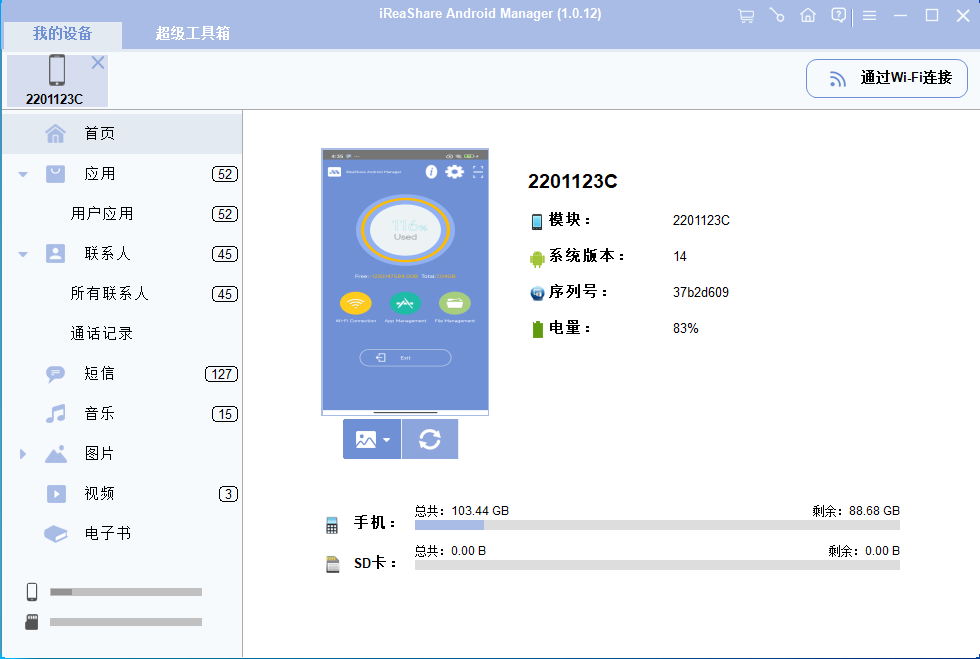
- 从备份文件中恢复华为 :
- 一旦手机被程序识别,从左侧菜单中选择任何文件类型。
- 在屏幕顶部选择"导入"以选择存储在电脑上的备份内容。
- 保存选定的项目以启动恢复过程,并将它们恢复到连接的安卓手机上。
这款工具允许对华为手机进行批量备份和恢复。对于备份,连接设备,进入"超级工具包">"备份",选择数据,然后点击"备份"。对于恢复,进入"超级工具包">"恢复",选择备份文件,然后点击"恢复"。
方法 3:如何使用 SD 卡备份华为手机并恢复
华为手机内置了一个"备份"功能,为用户提供了备份和恢复数据的简便方法。此方法涉及将手机上的文件同步到 SD 卡上,以便在需要时轻松恢复。
备份:
- 从华为手机主屏幕进入"工具 > 备份"。
- 点击"备份",然后选择"SD 卡"选项并点击"下一步"。
- 然后,选择你想要备份的数据并点击"下一步"。
- 你可以通过点击右下角的"全选"来选择所有数据,或者手动选择要备份的具体项目。
- 如果你希望对数据进行加密,请按照屏幕上的说明设置密码和密码提示问题。

恢复:
- 从主屏幕进入华为的"工具 > 备份"。
- 点击"恢复";选择"从 SD 卡恢复",然后点击"下一步"。
- 选择你想要恢复的备份文件。
- 如果备份已加密,请按照提示输入密码。
- 选择你想要恢复的具体项目,然后点击"恢复"以启动恢复过程。
*从 SD 卡恢复是安全的,只要备份文件完整且未损坏。如果你无法恢复备份,也可以尝试使用不同的 SD 卡读卡器或电脑来检查备份文件。
方法 4:如何通过华为 HiSuite 备份和恢复华为文件
如果你没有 SD 卡,你可以使用华为 HiSuite 将数据备份到电脑上。这个官方工具可以帮助管理华为设备,并支持备份联系人、消息、应用程序、照片、视频、歌曲、通话记录、电子邮件等。
- 使用 Hisuite 将华为 Pura 70/P60/P50/P40/Mate 20 Pro/Ascend/Nova 备份到电脑 :
- 启动该程序并通过 USB 将华为连接到电脑。
- 通过进入"设置">"高级设置">"安全">"允许 HiSuite 使用 HDB",确保启用了 HDB。
- 如有必要,进入"设置">"应用程序">"HiSuite">"权限",并启用 USB 调试以识别设备。
- 连接成功后,打开 HiSuite 并导航到"主页">"备份"。
- 选择要备份的数据并指定备份路径。点击"备份"以开始。
- 完成后,会出现一个显示"完成"的通知。点击"完成"以确认。
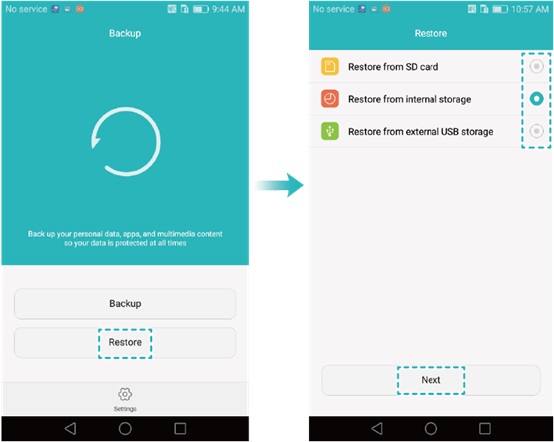
- 从 Hisuite 备份中恢复华为 :
- 在 HiSuite 的主屏幕上,访问主页上显示的"恢复"选项。
- 在恢复页面上选择要恢复的数据。
- 点击"恢复"以启动恢复过程,并在出现"完成"通知后点击"完成"以确认。
华为 Share 可以备份和恢复华为手机吗?不,华为 Share 不能备份或恢复数据。它只能使用蓝牙和 Wi-Fi 在华为设备之间传输图像、视频、文档和应用程序,以实现快速且无需数据流量的传输。
方法 5:如何使用华为云备份和恢复华为手机
像其他顶级智能手机品牌一样,华为也提供免费的云存储------华为云。华为云使用加密和其他安全措施来确保你的数据在云中存储时的安全性和保护性。你可以利用它在设备之间同步数据,并使用这个华为备份提取器恢复备份,尽管对于大量的媒体存储可能需要额外的存储空间。
备份:
- 解锁设备并进入"设置 > 华为云",同意显示的条款。
- 如果是第一次使用,请启用"华为云"选项。
- 接下来,指定你是新用户还是现有用户。
- 创建一个新帐户或登录你的华为帐户。
- 最后,启用你想要与华为云同步的数据类型。
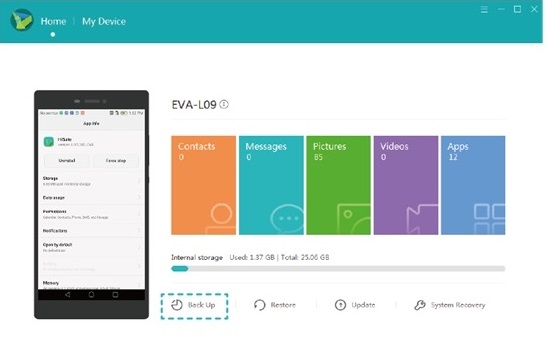
*华为云提供有限的免费存储选项,但额外的存储可能需要付费计划。在你的华为 ID 设置下检查可用存储空间。注意:为了进一步定制,进入"华为云设置"以启用自动上传功能。你还可以指定备份频率,例如每天、每周或每月。此外,在华为云设置中,你可以选择将备份数据直接下载到手机的存储空间中。
恢复:
- 打开华为云并根据需要登录。
- 点击"备份"并选择要恢复的备份。
- 选择要恢复的数据并点击"恢复"以开始。
- 等待完成并确认恢复。
方法 6:如何使用 Google 帐户备份和恢复华为手机
如果其他方法失败,你可以使用 Google 帐户进行备份和恢复。由于华为手机与 Google 帐户相关联,因此可以与它们进行备份或同步。以下是步骤:备份:
- 前往"设置 > 通用 > 备份和恢复",以启用华为上的自动备份和恢复。
- 可选地,在"设置 > 帐户 > Google"中,你可以同步单独的数据类型。
- 要保存选定的文件,请将它们上传到 Google Drive:打开该应用,点击"+"图标,选择"上传文件",并选择项目。
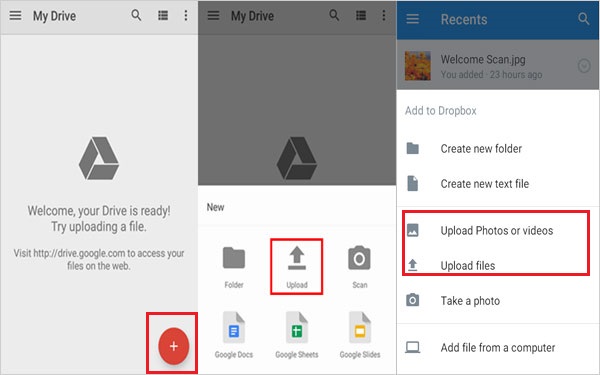
恢复:
- 在华为手机上打开 Google Drive 并使用你的 Google 帐户登录。
- 找到你之前制作的备份文件并下载它。
- 前往"设置 > 系统和更新 > 备份和恢复"。
- 选择备份文件并确认恢复。
- 等待完成并验证数据。
- 每种方法都有其优缺点,这使得你可以轻松选择最适合你的那一种。只需按照教程进行操作,即可顺利进行备份和恢复过程。如果你遇到任何问题,请随时联系我们寻求帮助。